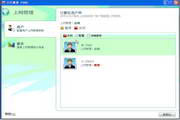怎么设置默认为默认浏览器(jingyan.baidu.com/article/39810a23e5c783b637fda675.html)设置好之后,为了方便使用,我们需要对百度浏览器设置默认主页。
打开百度浏览器找到菜单栏右上角,点击三字图标---选项 如图
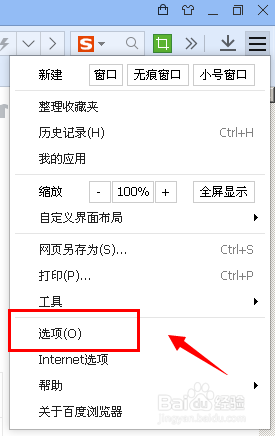
进入百度浏览器选项设置--找到“常规”如图“修改主页”点击
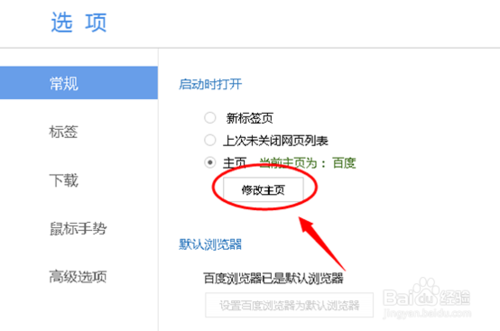
设置主页选项卡中有快捷设置方法“使用百度 hao123为主页” ,使用其他直接在空白区域输入主页的网址
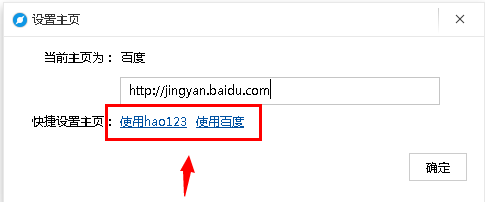
设置好之后,点击确定。返回查看如下图“当前主页为XXX”
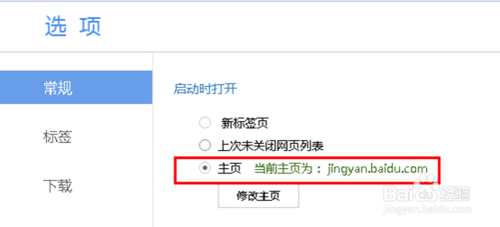
主页菜单设置方法2
打开百度浏览器找到菜单栏中,鼠标右键点击“主页”图标
如果没有主页图标显示参考下面经验解决:
jingyan.baidu.com/article/c1a3101eb17bc4de646deb73.html
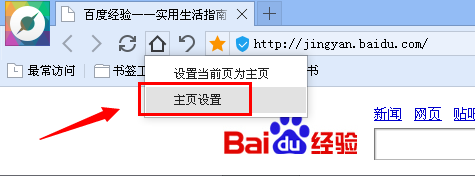
点击选择“主页设置”之后,同样跳转到主页设置选项。具体方法参考方法1

主页设置方法3 --- 设置当前页为主页
设置当前页为主页
如果您觉得上面2个方法都比较麻烦,你可以直接输入需要设置为主页的网站。然后选择“主页”图标,右键“设置当前页为主页”
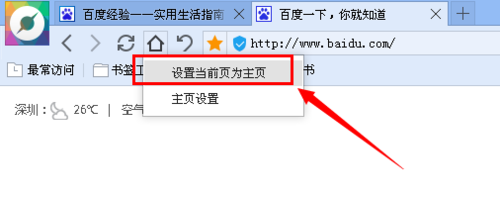
点击设置之后,如下图会显示“主页设置成功”的提示表示设置正常
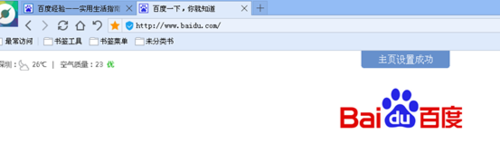
当然你也可以再次找到主页设置的位置,点击查看当前主页。或者直接点击 “主页”图标打开显示主页